Windows 10
Cách kích hoạt tab Sharing thư mục trên Windows 10
Để cũng có thể chia sẻ một thư mục, file, chúng ta có thể sử dụng email, các dịch vụ gửi file trực tuyến,… Tuy nhiên, cách chia sẻ thư mục dễ dàng nhất với các ai sử dụng mạng LAN trên Windows 10, đó là tính năng Sharing được Quản trị mạnh hướng dẫn trong bài Cách chia sẻ một thư mục (folder) qua mạng LAN trên Windows 10.
Người dùng chỉ cần mở Folder Properties của thư mục, sau đó lựa chọn người muốn chia sẻ cũng như thay đổi một số những tùy chọn chia sẻ thư mục bằng Sharing là xong. Tuy nhiên, trong 1 số trường hợp tab Sharing lại biết mất trên Folder Properties Windows 10, gây không tiện trong việc chia sẻ dữ liệu. Vậy làm sao để cũng có thể lấy lại tab Sharing Folder Properties trên Windows 10?
Bước 1:
Trước hết, bạn nhấn tổ hợp phím Windows + R để mở hộp thoại Run . Sau đó, nhập từ khóa regedit và nhấn OK để truy cập.
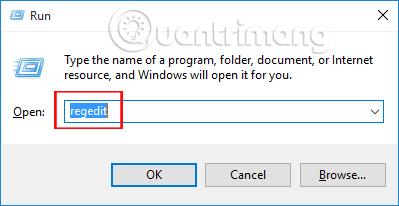
Bước 2:
Tiếp đến, trong giao diện cửa sổ Registry Editor , độc giả sẽ thực hiện theo đường dẫn như sau:
HKEY_CLASSES_ROOTDirectoryshellexPropertySheetHandlersSharing
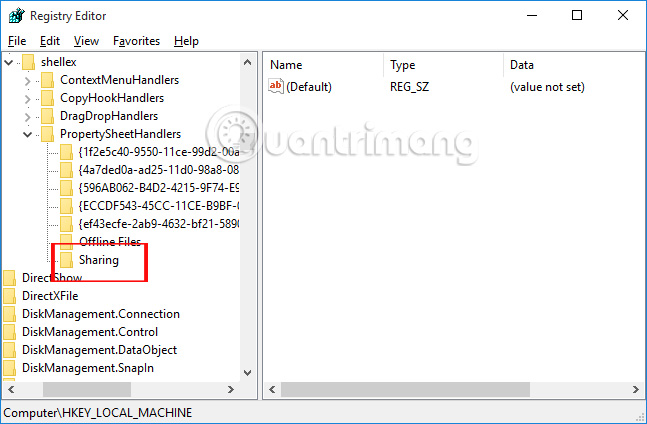
Với tình huống trong Registry Editor không xuất hiện thư mục Sharing , người dùng cũng có thể có thể kích chuột phải vào thư mục PropertySheetHandlers , chọn New > Key . Sau đó sẽ tạo thư mục Sharing mới tại đây.
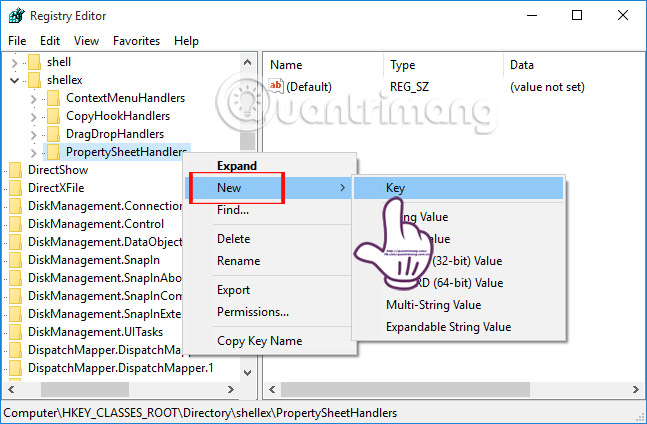
Bước 3:
Tại thư mục Sharing, bạn nhìn sang bên phải giao diện và click đúp vào Default . Xuất hiện hộp thoại Edit String . Trong phần Value data , chúng ta nhập giá trị {f81e9010-6ea4-11ce-a7ff-00aa003ca9f6} rồi nhấn OK là xong.
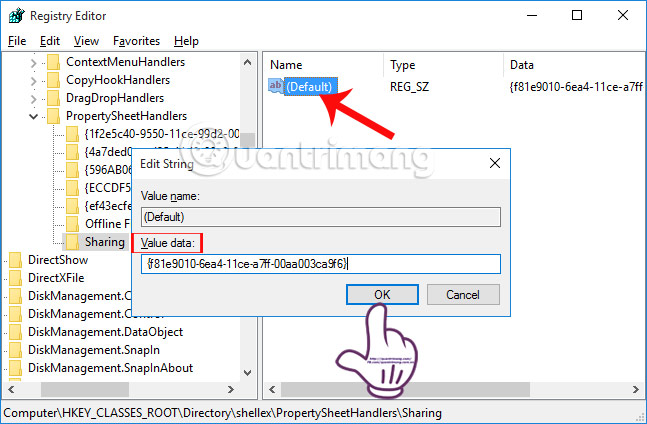
Sau đó, khi chúng ta mở thư mục và chọn Properties sẽ thấy tab Sharing xuất hiện.
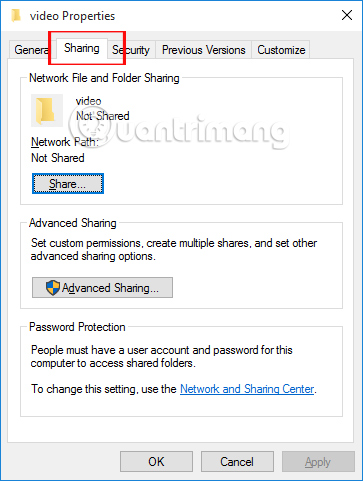
Như vậy, khi người sử dụng thi hành vài bước thay đổi ngay trong Registry, tab Sharing trên Folder Properties Windows 10 sẽ xuất hiện trở lại. Từ đó, bạn cũng có thể đơn giản chia sẻ thư mục qua tab Sharing trong Folder Properties cho các thành viên dùng chung mạng LAN trên Windows 10.
Tham khảo thêm các bài sau đây:
- Cách cài đặt Paint 3D Windows 10 không cần Windows Insider Program
- 7 cách làm, tùy chỉnh trong bài sẽ giúp Windows 10 của bạn “nhanh như gió”
- Đừng bỏ lỡ các công cụ hữu ích có sẵn trên Windows 10!
Chúc các bạn thực hành thành công!
Từ khóa bài viết: Sharing chia sẻ folder Windows 10,Sharing Folder Properties Windows 10 ,hiện tab Sharing Folder Windows 10,cách chia sẻ thư mục Windows 10,cách chia sẻ folder mạng LAN Windows 10,cách hiện tab Sharing Windows 10
Bài viết Cách kích hoạt tab Sharing thư mục trên Windows 10 được tổng hợp sưu tầm và biên tập bởi nhiều user – Sửa máy tính PCI – TopVn Mọi ý kiến đóng góp và phản hồi vui lòng gửi Liên Hệ cho chúng tôi để điều chỉnh. Xin cảm ơn.

 Tuyển Dụng
Tuyển Dụng
 Chuyên Nghiệp trong phục vụ với hơn 20 Kỹ thuật IT luôn sẵn sàng tới tận nơi sửa chữa và cài đặt ở Tphcm. Báo giá rõ ràng. 100% hài lòng mới thu tiền.
Chuyên Nghiệp trong phục vụ với hơn 20 Kỹ thuật IT luôn sẵn sàng tới tận nơi sửa chữa và cài đặt ở Tphcm. Báo giá rõ ràng. 100% hài lòng mới thu tiền.









